| 在 Mac 版 Final Cut Pro 中的片段之间拷贝效果 | 您所在的位置:网站首页 › fcpx设置 › 在 Mac 版 Final Cut Pro 中的片段之间拷贝效果 |
在 Mac 版 Final Cut Pro 中的片段之间拷贝效果
|
Final Cut Pro 提供两种方式来在片段之间拷贝效果: 粘贴属性:此命令可让你将所选片段属性拷贝到另一个片段,并提供单个效果、设置和关键帧的更多控制。例如,你可以拷贝视频裁剪设置、音频声相设置或关键帧调整。 粘贴效果:此命令将某个片段的所有效果拷贝到另一个片段,并且是拷贝效果和属性的最快方法。 你还可以将一个参数的单个关键帧拷贝并粘贴到另一个参数。请参阅:在 Mac 版 Final Cut Pro 中拷贝并粘贴关键帧。 将所选片段属性拷贝到另一个片段在 Final Cut Pro 时间线中选择一个片段,然后选取“编辑”>“拷贝”(或按下 Command-C)。 选择要应用属性的片段,然后选取“编辑”>“粘贴属性”(或按下 Shift-Command-V)。 请执行以下任一项操作: 应用源片段中的所有视频或音频属性:选择“视频属性”或“音频属性”复选框。 应用单个属性:选择要应用的属性的复选框。 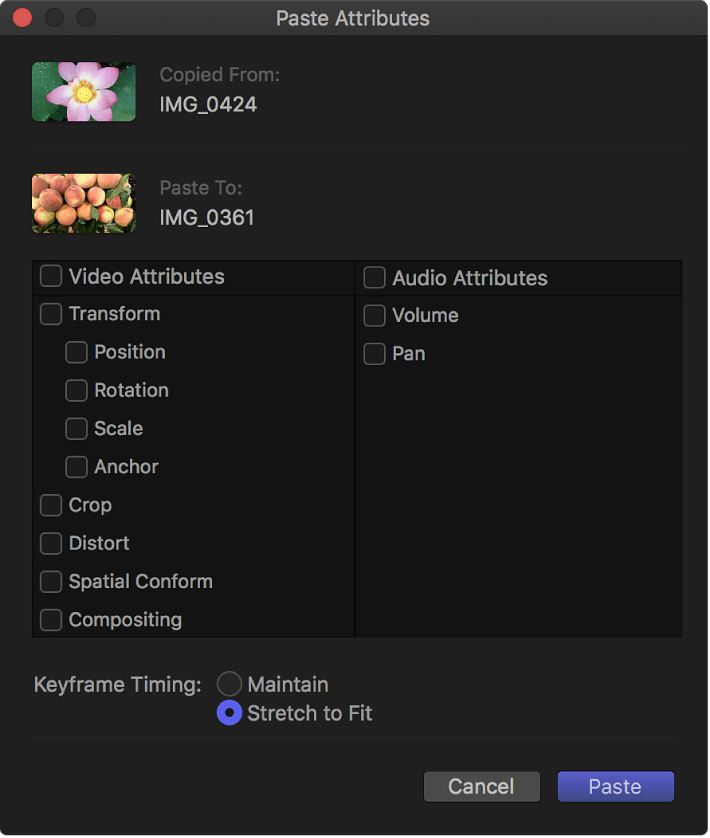 如果对源片段进行了任何关键帧调整,请在“关键帧时序”部分选择以下一项: 保持:保留关键帧之间的时间长度不变。 拉伸以适合:按时间调整关键帧以匹配目标片段的时间长度。 点按“粘贴”。 将一个片段的所有效果拷贝到另一个片段在 Final Cut Pro 时间线中,选择要从中拷贝效果的片段,然后选取“编辑”>“拷贝”(或按下 Command-C)。 选择要应用效果的片段,然后选取“编辑”>“粘贴效果”(或按下 Option-Command-V)。 源片段的所有效果及其设置都将应用到目标片段。有关单个属性的更多控制,请按照上方将所选片段属性拷贝到另一个片段中的说明操作。 下载本手册:Apple Books |
【本文地址】
公司简介
联系我们